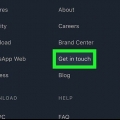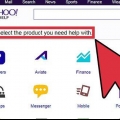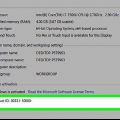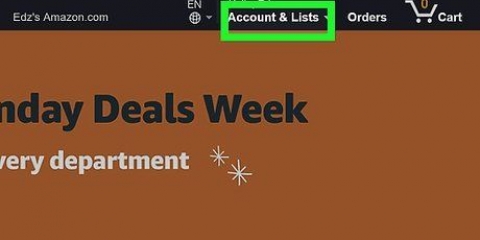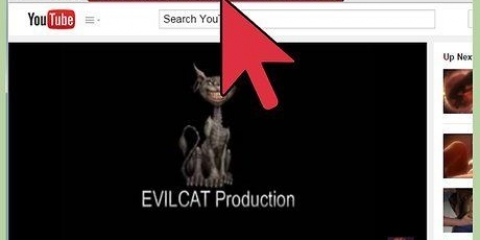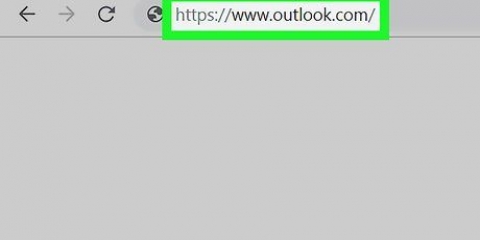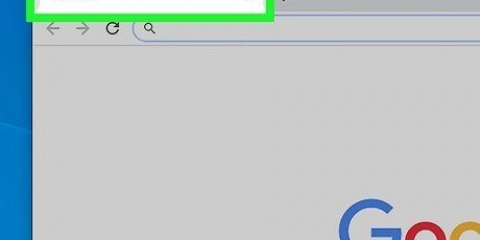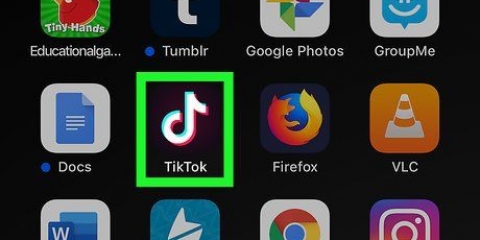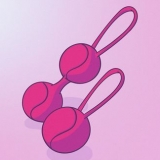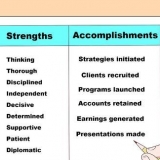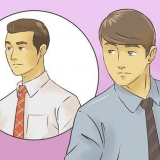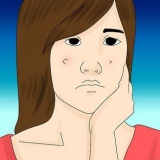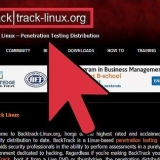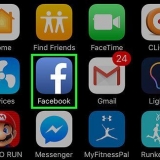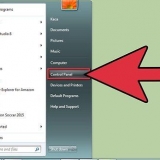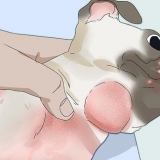Aprende a usar las funciones de ayuda de Google en este artículo. Google no tiene un servicio de atención al cliente al que puedas llamar o enviar un correo electrónico directamente. De hecho, solo puedes hablar con Google si necesitas ayuda relacionada con un producto específico (como un smartphone con Android), o si eres periodista. En casi todas las demás situaciones, no podrá resolver el problema poniéndose en contacto con Google. Aunque no puede pedir ayuda a Google directamente si tiene problemas con, por ejemplo, Gmail o YouTube, puede encontrar consejos e instrucciones para usar dichos servicios en el sitio web de ayuda de Google. Siempre tenga en cuenta que muchos números de teléfono y direcciones de correo electrónico que parecen ser parte de Google tienen estafadores.
Pasos
Método 1 de 2: usar el soporte de Google
1.
Comprender cómo funciona el centro de ayuda de Google. Google no tiene servicio al cliente para cosas como contraseña o recuperación de cuenta, pero tiene una lista completa de preguntas frecuentes con instrucciones paso a paso para ayudarlo a resolver su problema.
- No puede ponerse en contacto con Google directamente a través del centro de ayuda, pero es la única alternativa que ofrece Google para los problemas por los que quizás desee hablar con alguien de Google.
3. Elige un producto. Haga clic en el nombre del producto o programa con el que tiene un problema.
Por ejemplo, si tiene problemas con Google Chrome, puede hacer clic en el Google Chrome hacer clic.
4. Ver recursos disponibles. En el medio de la página, verá una lista de temas comunes, así que vea si ve su pregunta allí.
5. Elija una categoría de los recursos disponibles. Haga clic en la categoría de preguntas o problemas que desea utilizar. Si todo va bien, se ampliará la categoría y verás opciones más específicas.
Si ve inmediatamente una página de ayuda cuando hace clic en la categoría, omita el siguiente paso.También puede escribir su pregunta o problema en la barra de búsqueda en la parte superior de la página.6. Elija un tema dentro del recurso. Haga clic en uno de los temas en la categoría más extensa. Así abres el artículo sobre el tema que buscas.
Una vez que haya escrito su pregunta o problema en la barra de búsqueda, haga clic en el tema que aparece en el menú desplegable debajo de la barra de búsqueda.
7. Siga las instrucciones del artículo de ayuda. Lea atentamente el artículo que ve, siga las instrucciones del texto y vea si esto puede resolver su problema.
Es posible que deba leer varios artículos y seguir varios conjuntos de instrucciones para resolver completamente su problema.Muchos artículos de ayuda tienen una lista de artículos relacionados con el tema en el lado derecho de la página.8. Vea si ve los números de teléfono de ayuda para su teléfono Android. Si está buscando ayuda para un modelo de Android y no tiene un teléfono Pixel, haga lo siguiente para encontrar la lista de números de ayuda a los que puede llamar:
Haga clic en: teléfono píxel en la página de ayuda de Google.Haga clic en: Contáctenos arriba a la derecha de la página.haga clic en compatibilidad con dispositivos Android.Ver la lista de números de teléfono que ve.9. Solicita una llamada para tu teléfono Pixel. Si tiene un teléfono inteligente Pixel 1 o Pixel 2 con Android, puede obtener ayuda basada en una función de chat o teléfono de Google haciendo lo siguiente:
Haga clic en: teléfono píxel en la página de ayuda de Google.Haga clic en: Contáctenos arriba a la derecha de la página.haga clic en Compatibilidad con dispositivos de píxeles.Elige tu modelo de píxel.Haga clic en: Solicitar llamada telefónica para ser llamado de vuelta, o en Solicitar charla si prefiere hablar a través de la función de chat.Sigue las instrucciones en la pantalla.10. Solicitar una llamada para problemas de Google Drive. Google Drive es la única aplicación o servicio para el que Google ofrece soporte directo. Para solicitar una respuesta de chat o correo electrónico, haga lo siguiente:
haga clic en Google Drive en la página de ayuda de Google.haga clic en Contacto arriba a la derecha de la página.Elija un tema y, cuando se le solicite, seleccione una categoría. La opción Solicitar un reembolso no funcionará en este paso.
Haga clic en: Solicitar charla o en: Ayuda por correo electrónico.
Siga las instrucciones en pantalla para iniciar una conversación por chat o correo electrónico.1. Tenga en cuenta que hay muy pocas formas de conectarse directamente con Google. A menos que sea periodista o administrador en G Suite, sus opciones para contactar a Google se limitan a enviar un correo electrónico antiguo y solicitar un trabajo.
La única excepción a esta regla, para obtener ayuda con los teléfonos inteligentes con Android, dispositivos Pixel y Google Drive, escribimos en el método anterior.2. Nunca llame a un número que Google no menciona explícitamente. Actualmente circulan varios números de teléfono que aparentan ser del propio Google, cuando en realidad son estafadores. Para evitar ser estafado (o simplemente perder el tiempo), solo llame a un número si se menciona específicamente en un documento de Google. Por ejemplo, puede llamar a un número que aparece en un formulario de G Suite, pero no a un número que se encuentra en un sitio web que no es de Google.
Lo mismo ocurre con las direcciones de correo electrónico y las direcciones postales.Los empleados de Google nunca le pedirán su contraseña en una conversación telefónica o de chat.3.
Envíe un correo electrónico al equipo de prensa de Google. Si eres periodista y quieres ponerte en contacto con Google si tienes preguntas, envía un correo electrónico a:
[email protected]. Recibir o no una respuesta dependerá del asunto de su correo electrónico.
Google solo responde correos electrónicos de personas que están registradas oficialmente como periodistas.
4. Envíe su pregunta por correo postal a la dirección de Google. Si no le importa enviar una carta genuina por correo regular, incluso si no obtiene una respuesta, puede enviar su pregunta a: 1600 Amphitheatre Parkway Mountain View, CA 94043, EE. UU. La posibilidad de que Google responda una carta tradicional es cada vez menor, así que no hagas esto si tienes un problema urgente o delicado.
5. Comuníquese con el Centro de ayuda de G Suite. Los usuarios habituales de Google no pueden hacer esto, pero los administradores de G Suite pueden acceder al servicio de atención al cliente las 24 horas del día, los 7 días de la semana. Si es un administrador de G Suite y desea conectarse con Google a través de G Suite, haga lo siguiente:
Ir https://gsuite.Google.com/soporte/ en tu navegador web.Elija la forma en que desea ponerse en contacto (por ejemplo, haga clic en Asistencia telefónica si quieres llamar a google).Haga clic en: INICIAR SESIÓN EN G SUITE.Inicie sesión con las credenciales de su cuenta de administrador en G Suite.Sigue las instrucciones en la pantalla. Si llama a Google, también deberá seguir las instrucciones habladas que recibe a través de la línea directa.6. Aplicar para un trabajo en Google. La última forma de contactar a Google directamente es solicitar un trabajo con ellos. Puede ver qué vacantes están abiertas y cómo puede solicitarlas en la página de empleos de Google:
Ir: https://carreras.Google.com/trabajos en el navegador web de su computadora.Ajuste la ubicación a su ubicación preferida en el campo de texto en el extremo derecho.Haga clic en el campo de texto `Buscar tareas` y luego presione ↵ Entrar.Desplazarse por los resultados.Elija un resultado y luego haga clic en APLICAR esquina superior derecha.Complete la solicitud y siga las instrucciones en pantalla.Consejos
- Muchas personas creen erróneamente que pueden ponerse en contacto con el Servicio de atención al cliente de Google y pedir ayuda si olvidaron su contraseña, quieren cambiar su cuenta, etc. Desafortunadamente, Google no tiene ni el tiempo ni el personal para guiar a los usuarios a través de este tipo de procedimientos.
Advertencias
- Se supone que los empleados de Google no deben pedir sus contraseñas.
- Nunca proporcione su información personal por correo electrónico o por teléfono. Tenga especial cuidado con la información sobre su ubicación.
Artículos sobre el tema. "Póngase en contacto con google"